Отсутствие доступа к интернету может стать неожиданной проблемой, но не отчаивайтесь! Существует ряд способов справиться с этой ситуацией и остаться связанным с миром вне сети. Важно иметь в запасе несколько альтернативных планов действий, чтобы эффективно решать возникающие задачи.
В данной статье мы представим вам полезные советы, как поступить, если доступ к интернету временно недоступен. Подготовьтесь заранее, освоив новые стратегии и методики выполнения задач без использования онлайн-ресурсов. Это поможет сохранить производительность и эффективность в работе или учебе.
Как восстановить доступ к интернету?

1. Проверьте соединение. Перезагрузите маршрутизатор и убедитесь, что все кабели подключены правильно.
2. Подключитесь к другой Wi-Fi сети или используйте мобильный интернет.
3. Проверьте настройки брандмауэра и антивирусного ПО. Возможно, они блокируют доступ к сети.
4. Попробуйте отключить и снова подключиться к сети Wi-Fi.
5. Сбросьте сетевые настройки на устройстве или выполните сброс к заводским настройкам.
6. Свяжитесь с вашим интернет-провайдером для получения помощи и дальнейших инструкций.
Подключение к другой сети
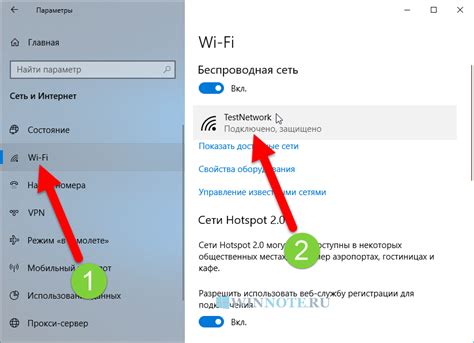
Если у вас нет доступа к интернету через свою обычную сеть, попробуйте подключиться к другой доступной сети Wi-Fi. Проверьте наличие других бесплатных сетей в вашем районе или попросите разрешение у друзей или соседей подключиться к их сети.
Также можно воспользоваться мобильным интернетом, если у вас есть смартфон с подключением к сети мобильной связи. Включите функцию "персональный (Wi-Fi) хотспот" на своем телефоне и подключите к нему другие устройства, чтобы получить доступ в интернет.
Иногда можно воспользоваться общественными местами со свободным Wi-Fi, такими как кафе, библиотеки, парки или торговые центры. Обратитесь к администратору заведения, чтобы узнать пароль или условия подключения.
Проверка настроек сети
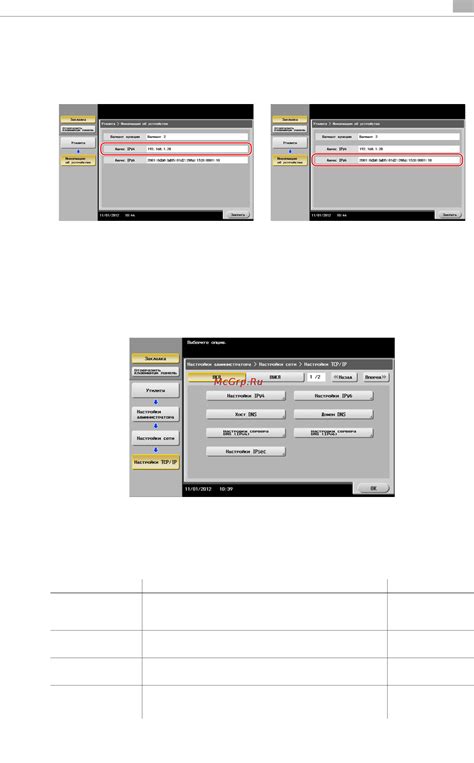
Если у вас нет доступа к интернету, первым шагом должно быть проверка настроек сети на вашем устройстве. Есть несколько основных аспектов, которые стоит учитывать:
| 1. | Проверьте подключение к Wi-Fi или кабельное подключение. Убедитесь, что вы подключены к правильной сети и пароль введен корректно. |
| 2. | Проверьте настройки сети в разделе "Настройки" на вашем устройстве. Убедитесь, что IP-адрес настроен правильно и DHCP включен. |
| 3. | Попробуйте перезагрузить маршрутизатор (роутер) и модем. Иногда простой перезапуск устройств может решить проблему с подключением к интернету. |
| 4. | Проверьте наличие конфликтов с IP-адресами других устройств в сети. Убедитесь, что все устройства имеют уникальный IP-адрес. |
После проведения этих шагов попробуйте подключиться к интернету снова. В случае, если проблема не решена, возможно, что причина кроется в других аспектах сетевого соединения.
Обновление драйверов Wi-Fi
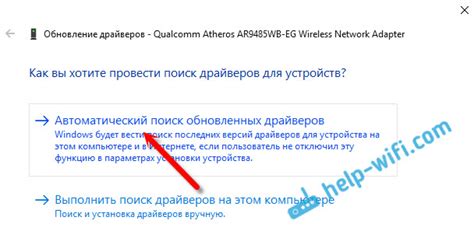
Если у вас нет доступа к интернету из-за проблем с Wi-Fi, может помочь обновление драйверов для вашего беспроводного адаптера. Для этого необходимо подключить компьютер к интернету через проводное соединение или с помощью мобильного телефона.
1. Откройте Диспетчер устройств. Для этого нажмите Win + X, а затем выберите "Диспетчер устройств".
2. Найдите раздел "Сетевые адаптеры" и раскройте его, чтобы увидеть список устройств. Найдите ваш беспроводной адаптер Wi-Fi.
3. Щелкните правой кнопкой мыши на вашем беспроводном адаптере и выберите "Обновить драйвер".
4. Выберите "Автоматический поиск обновленного ПО драйвера".
5. Дождитесь завершения процесса обновления. После этого перезагрузите компьютер.
Обновление драйверов Wi-Fi может помочь исправить проблемы с подключением к сети, если причина в недостаточной совместимости текущего драйвера с вашей операционной системой или оборудованием.
Использование мобильного интернета

В случае отсутствия доступа к обычному интернету, можно воспользоваться мобильным интернетом с помощью смартфона или планшета. Для этого необходимо иметь подключение к мобильной сети (3G, 4G, LTE) и активный тарифный план с доступом к мобильному интернету.
С помощью мобильного интернета можно просматривать веб-страницы, отправлять и получать электронные письма, общаться в мессенджерах, смотреть видео, слушать музыку и многое другое.
| Доступ к интернету | Способы использования |
| Wi-Fi точка доступа | Можно создать Wi-Fi точку доступа на смартфоне и подключить к ней другие устройства для доступа в интернет. |
| Мобильные данные | Использовать мобильные данные тарифного плана для доступа в интернет на смартфоне или планшете. |
| Роуминг | При нахождении за пределами страны использовать роуминг для доступа к мобильному интернету. |
При использовании мобильного интернета следует обращать внимание на объем трафика, чтобы избежать превышения лимита и дополнительных расходов. Также рекомендуется использовать защищенные соединения при работе с конфиденциальными данными.
Включение режима "Роуминг"
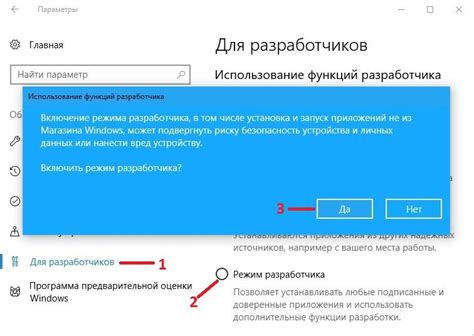
Если отсутствует доступ к основным сетям Wi-Fi или мобильному интернету, можно воспользоваться возможностью включения роуминга на своем устройстве. Роуминг позволяет подключаться к сетям других операторов и использовать интернет за пределами вашей страны.
Для активации роуминга необходимо перейти в настройки сети на вашем устройстве, найти раздел "Мобильные сети" или "Сеть и интернет" и включить опцию "Роуминг данных". При этом следует быть внимательным к тарифам и стоимости использования интернета в роуминге, чтобы избежать неожиданных расходов.
Важно: перед использованием роуминга уточните условия предоставляемые вашим оператором связи, чтобы избежать недоразумений и высоких счетов за интернет.
Настройка точки доступа
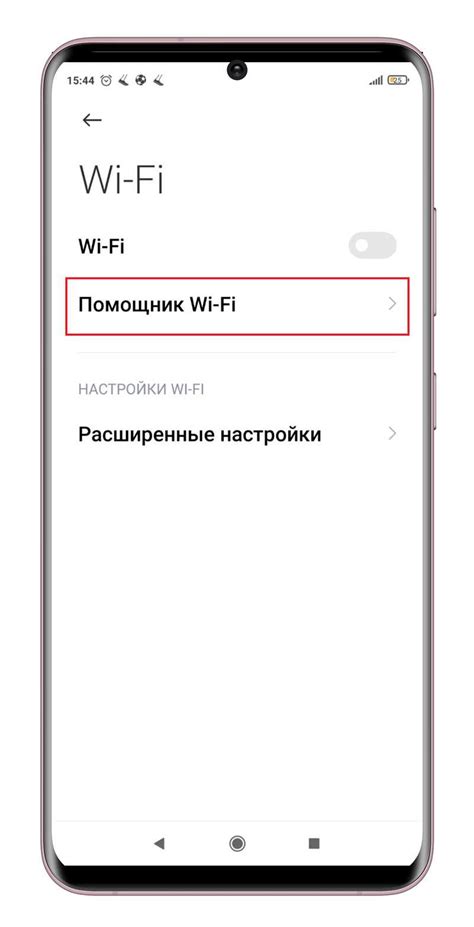
Если у вас нет доступа к интернету через Wi-Fi или кабельное подключение, можно попробовать настроить точку доступа на мобильном устройстве. Для этого откройте настройки и найдите раздел "Безопасность" или "Сеть и интернет". Далее выберите пункт "Мобильный хотспот" или "Точка доступа Wi-Fi".
Затем включите функцию точки доступа и задайте желаемое имя сети и пароль. После этого подключите свое устройство к вновь созданной сети Wi-Fi с помощью пароля, который вы указали ранее. Теперь ваше мобильное устройство будет работать как точка доступа, и вы сможете использовать интернет на других устройствах.
Учтите, что использование мобильного хотспота может потребовать дополнительной платы за передачу данных у вашего оператора связи, поэтому уточните эту информацию заранее.
Поиск общественных Wi-Fi точек

Если у вас нет доступа к интернету дома, а вам нужно срочно подключиться к сети, полезно знать, где можно найти общественные Wi-Fi точки. Воспользуйтесь следующими способами:
- Кафе, рестораны и кофейни: Многие заведения предоставляют бесплатный Wi-Fi для посетителей. Закажите напиток или закуску и пользуйтесь интернетом.
- Библиотеки: Часто библиотеки предлагают бесплатный доступ к Wi-Fi. Зарегистрируйтесь в библиотеке и пользуйтесь интернетом в тихой обстановке.
- Торговые центры: Многие торговые центры и магазины предоставляют бесплатный Wi-Fi для посетителей. Пройдитесь по магазинам и найдите сеть.
Не забывайте про безопасность при подключении к общественным Wi-Fi точкам. Используйте виртуальную частную сеть (VPN) для защиты личной информации.
Посещение кафе или магазинов

Если у вас отсутствует доступ к интернету дома, можно посетить кафе или магазины, где предоставляется бесплатный Wi-Fi. Такие места обычно имеют специальные зоны для работы или отдыха с бесплатным доступом к Интернету. Зайдя в такое заведение, вы сможете подключиться к сети и воспользоваться своими устройствами для поиска информации, общения или работы.
Кроме того, в кафе или магазинах часто есть возможность заказать напитки или закуски, поэтому вы сможете совместить приятное с полезным, провести время за работой и насладиться атмосферой заведения.
Не забудьте заранее уточнить возможность бесплатного доступа к Интернету и условия использования Wi-Fi в выбранном месте, чтобы избежать недоразумений.
Вопрос-ответ

Что делать, если отсутствует доступ к интернету?
Если у вас нет доступа к интернету, попробуйте сначала перезагрузить маршрутизатор, проверить подключение кабеля, сбросить сетевые настройки на устройстве. Если проблема не решается, обратитесь к вашему интернет-провайдеру для устранения неполадок.
Как можно организовать временный доступ к интернету?
Для временного доступа к интернету вы можете воспользоваться мобильным интернетом через смартфон или модем, посетить общественные места с бесплатным Wi-Fi (кафе, библиотеки, парки), а также использовать интернет-кафе или пункты доступа с общественными компьютерами.
Какие альтернативные способы общения без интернета существуют?
Для общения без интернета можно использовать телефонные звонки, SMS, мессенджеры через оператора мобильной связи, радиопередачи, почтовые услуги (письма, посылки), личное общение лицом к лицу.
Можно ли получить доступ к информации без интернета?
Да, можно. Для доступа к информации без интернета используйте книги, энциклопедии, справочники, журналы, газеты, телевизионные программы, радиостанции. Также можно обратиться к библиотеке или архиву.
Как организовать работу и обучение без интернета?
Для работы и обучения без интернета используйте учебники, тетради, учебные пособия, учебные задания на бумаге, канцелярские принадлежности. Также можно проводить самостоятельные исследования, изучать литературу, решать задачи.



